In questo articolo vedremo come configurare DJI FPV System correttamente: dall’attivazione degli occhiali, all’installazione delle unità VTX e della CAM, al bind degli FPV goggles, i settaggi su Betaflight per avere l’OSD negli occhiali e lo sblocco della modalità FCC fino a 1200mw di potenza. Questa guida non prende in considerazione l’installazione e i settaggi del radiocomando DJI

Prima Attivazione
Appena ricevete gli occhiali oppure una Air Unit o una Caddx Vista, il primo step per ognuna di queste periferiche è l’attivazione tramite software. La procedura descritta qui di seguito per gli occhiali è valida anche per le unità di trasmissione video.
Dovete anzitutto scaricare l’app DJI ASSISTANT 2 FPV SERIES (versione FPV mi raccomando, se scaricate DJI Assistant normale non riconoscerà nessuna periferica!!!).
Installate quindi DJI Assistant 2 e lanciatelo. Vi verrà chiesto di loggarvi con il vostro account DJI (se non lo avete, createne uno).
A questo punto potete collegare gli occhiali al PC tramite cavo USB-C ed alimentarli quindi con una batteria 3s o 4s (è vero che i DJI FPV Goggles accettano anche alimentazione a 7,4 volt (2s), ma personalmente ho riscontrato problemi di alimentazione con un voltaggio così basso e lo sconsiglio).
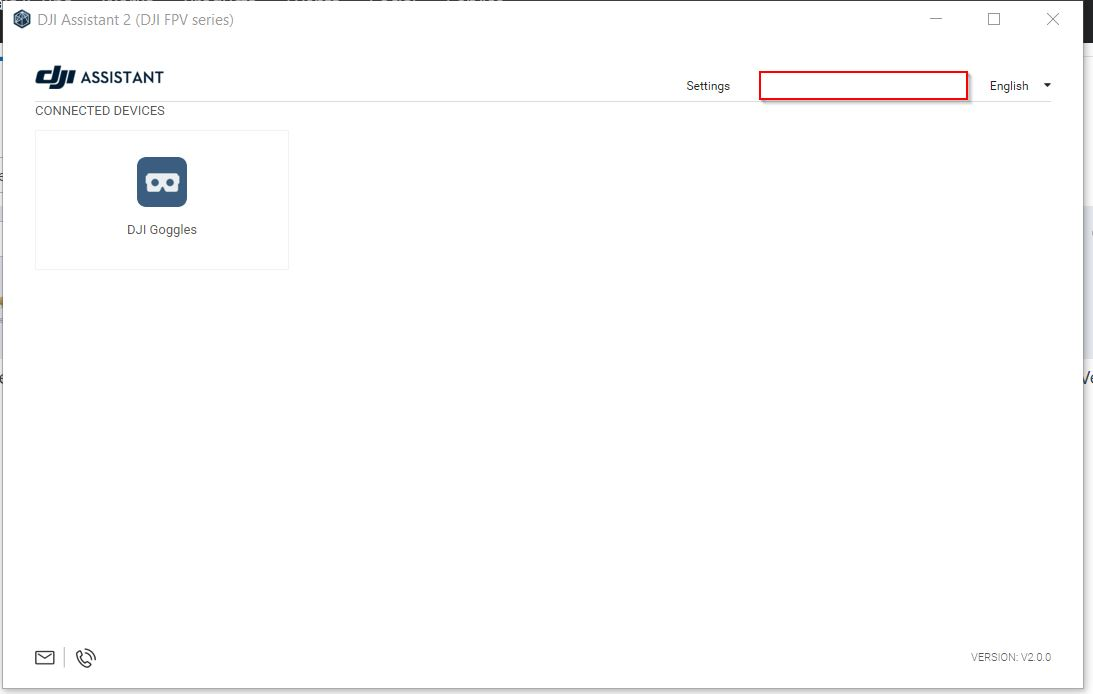
Il sistema dopo qualche secondo (nel caso delle VTX anche 5-10 secondi) riconoscerà la periferica collegata e vi chiederà se volete attivarla. Attivatela. Automaticamente poi il sistema cercherà l’ultimo firmware disponibile e vi chiederà se volete aggiornare il firmware. Date ok ed attendete circa 5 – 7 minuti che completi l’operazione.
Cercate quindi di avere una lipo sufficientemente carica per completare l’operazione.
Installare Caddx Vista
Appena aprite la scatola della Caddx Vista, questo è quello che trovate all’interno.

Dimensioni e Dimensioni e Peso:
- Unità centrale: 30.45 x 29 x 13 mm
- Cam DJI: 20 x 20 x 22,5 mm
- Lunghezza cavo coassiale da vtx a fotocamera: 100 mm
- Antenna: 80 mm
- VTX: 19g
- Cam: 10g
- Antenna: 3,5g x 1 antenna UFL
La prima operazione da compiere è quella di prendere delicatamente in mano l’unità centrale e
- svitare le quattro viti a brugola dalla parte alta dell’unità (quella che si vede nella foto qui sopra con la porta USB-C verso l’alto).
- Rimuovete il pezzetto di metallo che copre il connettore dell’antenna UFL.
Infine - Separate la parte superiore dell’unità da quella centrale, facendo forza delicatamente.


A questo punto girate la parte superiore e troverete i pad da pre-stagnare (utilizzate sempre il flussante mi raccomando!)
Una volta prestagnati, potete saldare i fili in dotazione come da seconda foto qui sotto.
E’ fortemente consigliato di aggiungere un piccolo condensatore (in inglese capacitor) soprattuto se il vostro quad sarà alimentato a batterie 6s. Ovviamente il condensatore aumenterà il volume in lunghezza della vostra Caddx Vista, per cui assicuratevi di avere lo spazio necessario sul frame per l’installazione.


Richiudete delicatamente Caddx Vista facendo combaciare correttamente la parte superiore con l’unità centrale (fate attenzione ai dentini del connettore Lego type). Avvitate le brugole e potete volendo anche collegare l’antenna (oppure fatelo in un secondo momento se l’antenna deve passare nel vostro mount in TPU)

A questo punto potete procedere con la saldatura dei fili sul Flight Controller. In dotazione i fili hanno un connettore che va utilizzato se avete un Flight Controller di nuova generazione e con la porta dedicata al collegamento di Air Unit Caddx Vista. Diversamente, il connettore va tagliato all’estremità per poter saldare liberamente i fili.
Prima di saldare i fili sul Flight Controller, cercate di posizionare la Caddx Vista sul frame per capire di quanta lunghezza avrete bisogno ed eventualmente tagliare l’eccedenza (lasciatevi comunque sempre un po’ di margine affinché i fili non risultino mai tesi).
Per l’installazione sul frame avrete bisogno anche di viti 2mm con lunghezza almeno 16 – 18 mm
Per installare Caddx Vista su frame con attacchi 30x30, potete leggere questa guida.
Procedete con la saldatura dei fili sul Flight Controller secondo questo schema

Voltaggio (rosso) —> Se avete un BEC 9v dedicato sul FC utilizzate quello. Se non avete il BEC ma avete un pad sul FC che porta il voltaggio diretto della batteria non filtrato (solitamente B+ o VCC) utilizzate quello. In assenza collegate il filo alimentazione direttamente al pad positivo della lipo. Per le ultime due soluzioni consiglio fortemente l’utilizzo di un condensatore sulla Caddx.
GND (nero) —> su qualsiasi pad ground (G) sul Flight Controller
RX (giallo) —> su un TX libero sul Flight Controller
TX (verde o bianco) —> sull’RX libero della stessa UART utilizzata per il TX
Terminata questa operazione, potete installare e fissare Caddx Vista sul vostro frame con le viti 16mm e i dadi m2 per fissarla nella parte superiore.
ORA NON SCORDATEVI DI COLLEGARE L’ANTENNA!!!
A questo punto potete alimentare il vostro quad e seguire la stessa procedura di attivazione degli occhiali descritta QUI SOPRA, collegando la vostra Caddx al PC tramite cavo USB-C.
Per la procedura di binding con gli occhiali VAI QUI
Per lo sblocco della modalità FCC e della modalità a 1200mw VAI QUI
Installare Air Unit DJI
Se avete un Flight Controller con la porta dedicata all’Air Unit DJI, potete smettere di leggere la procedura di saldatura e collegare direttamente i due connettori in dotazione con l’air Unit.

Dimensioni e Peso:
- Unità centrale: 44 x 37 x 14.4 mm
- Cam DJI: 20 x 20 x 22,5 mm
- Lunghezza cavo coassiale da vtx a fotocamera: 100 mm
- VTX: 35.8g
- Cam: 10g
- Antenna: 3.9g x 2 antenne MMCX
Altrimenti, ecco lo schema per saldare i fili dal lato Flight Controller (lato Air Unit utilizzate comunque il comodo connettore)

Credit per immagine www.oscarliang.com
L’Air Unit DJI richiede una tensione da 7,4 V a 17,6 V, è possibile alimentarla direttamente da una batteria LiPo 3S o 4S, ma non direttamente con 6S!!!
Tuttavia, consigliamo di alimentarlo da un regolatore di tensione esterno o da un BEC sull’FC. Questo perché i picchi di tensione dei motori e dell’ESC potrebbero danneggiare l’unità aerea (allo stesso modo potrebbe danneggiare il tuo VTX analogico). L’installazione di un condensatore aggiuntivo potrebbe mitigare questo problema.
Per la procedura di binding con gli occhiali VAI QUI Per lo sblocco della modalità FCC e della modalità a 1200mw VAI QUI
Fare il Bind per abbinare i DJI FPV Goggles alle VTX
Alimentando entrambi gli occhiali e il vostro quad, attendete qualche secondo che gli occhiali siano accesi regolarmente. Dopodichè premete per mezzo secondo il tastino per il bind negli occhiali DJI che si trova sotto al jack dell’alimentazione, con una graffetta o qualcosa di sottile come la spilla per rimuovere le SIM dagli smartphone, Sentirete dei bip ripetuti velocemente dagli occhiali.
A questo punto premete il tasto bind sulla vostra Air Unit o Caddx Vista et voilà , il gioco è fatto.
Dovreste sentire un bip di conferma e avere le immagini a schermo.
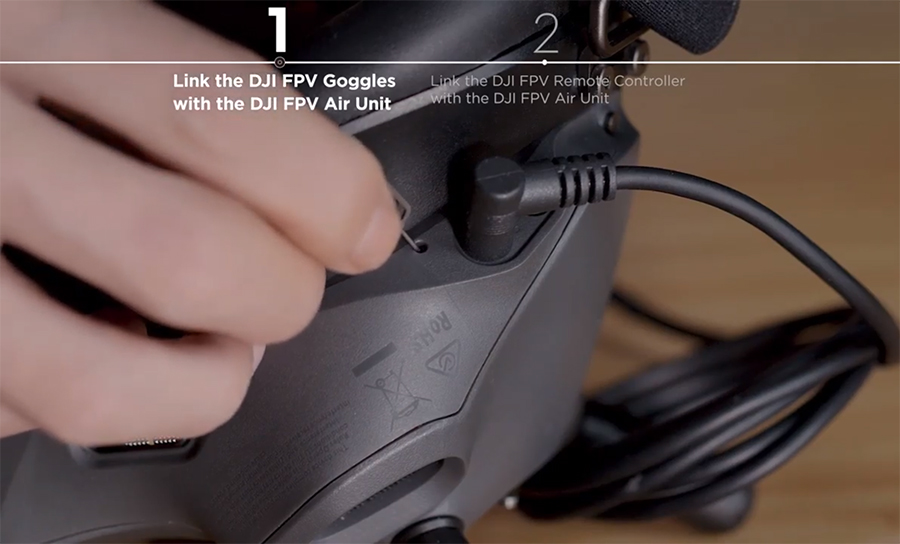

Configurare l’OSD con DJI FPV Googles
Al momento l’OSD più completo è quello di Emuflight in quanto anche i warnings (i messaggi di allerta) sono compatibili con il sistema DJI con un piccolo trick inserito dai programmatori di Emuflight che consiste nel trasmettere i warnings al posto del nome del pilota. Su Betaflight invece i warnings non sono compatibili.
Anzitutto vediamo come configurare Betaflight o Emuflight in modo che l’OSD sia visibile anche sui DJI FPV Googles.
E’ molto semplice. Basta andare nella schermata “Ports” (o Porte) e attivare lo switch sotto la colonna della UART sulla quale avete collegato i fili TX ed RX della vostra Air Unit Caddx Vista. Nella foto di esempio sulla UART 1 supponendo che i fili siano stati saldati correttamente quindi su TX1 e RX1. Se avete un FC dedicato con porta per DJI, leggete sulle istruzioni qual è la UART impostata dalla casa produttrice.
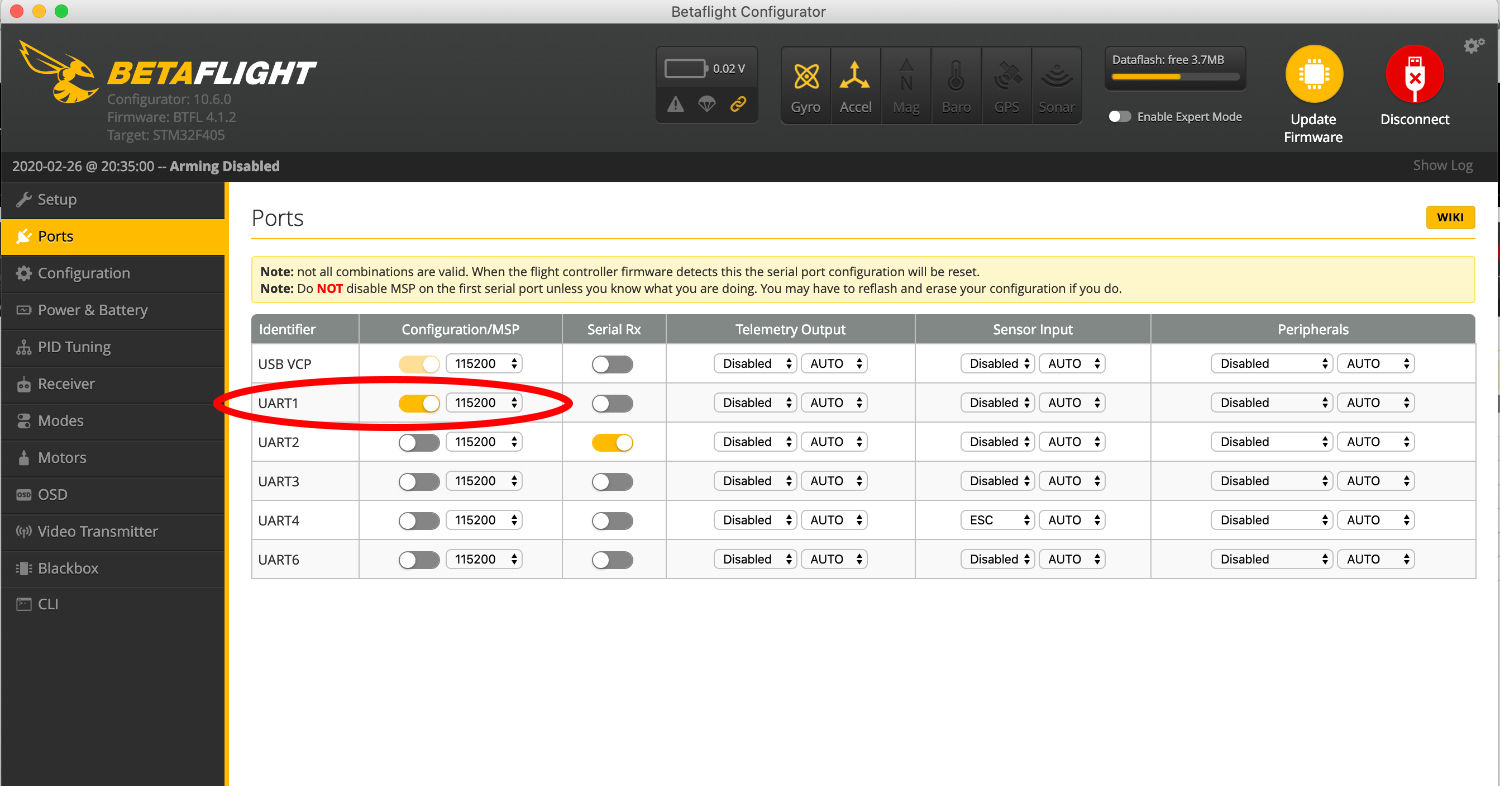
Fatto questo, assicurandovi che nella sezione “CONFIGURAZIONE” l’OSD sia attivo, dovete soltanto attivare il Custom OSD nel menù degli occhiali stessi.
Accendete quindi gli occhiali, premete il joystick per accedere al menù e andare su
Settings —> Display —> Custom OSD = ON
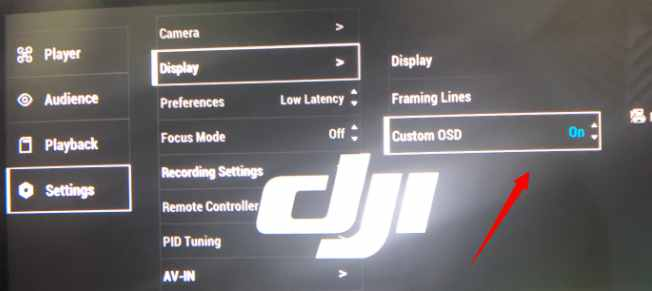
Non tutti gli elementi dell’OSD sono compatibili con i DJI FPV GOOGLES.
Ecco una lista delle voci che compariranno nell’OSD dei vostri occhiali, aggiornata a Dicembre 2020.
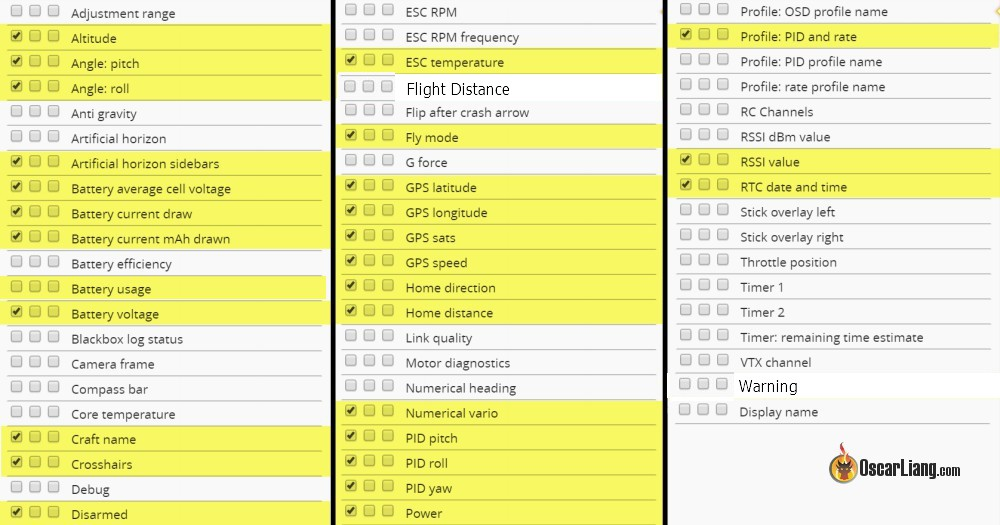
Credit per immagine www.oscarliang.com
Come sbloccare la modalità FCC sulle vostre Unità VTX
Per sbloccare la modalità FCC e poter utilizzare potenze superiori ai 25mw (che è vietato in Europa ed in Italia, per cui se lo fate vi assumete la responsabilità di ciò che state facendo), dovete seguire la seguente procedura.
Procuratevi 1 scheda SD e formattatela. Create un nuovo file di testo (oppure scaricate questo file).
Il file di testo deve essere nominato naco.txt e contenere al suo interno semplicemente il numero 1.
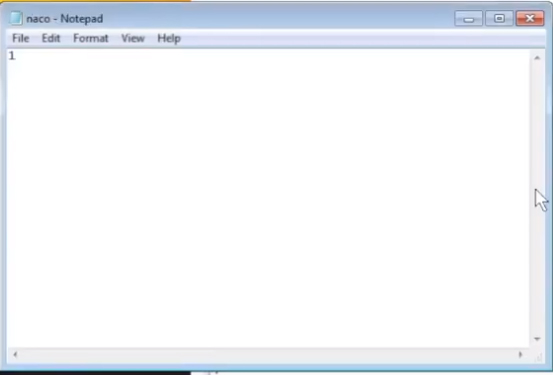
Caricate questo file naco.txt sulla vostra scheda SD, dopodichè inserite la scheda SD all’interno della vostra DJI Air Unit. Quindi accendete sia l’air unit che gli occhiali.
Attendete qualche secondo. Se tutto è andato come deve, nella sezione Player del menù degli occhiali, vedrete 8 canali invece di 4. come nell’immagine qui sotto.
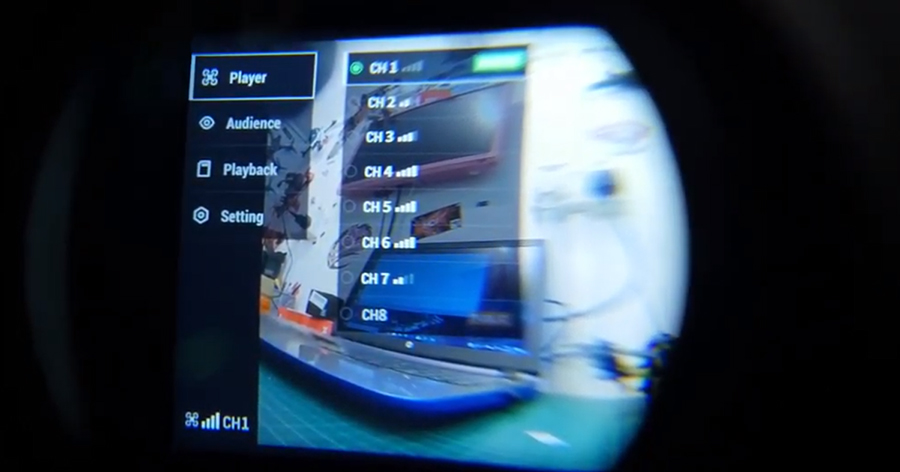
A questo punto avrete sbloccato la modalità FCC con potenza massima fino a 700mw. Non vi basta? Continuate a leggere…
Come sbloccare la potenza di trasmissione fino a 1200mw
Se i 700mw non vi bastano, esiste un ulteriore procedura per sbloccare i 1200mw di potenza.
La procedura è molto simile a quella precedente, solo che la scheda SD questa volta va inserita negli occhiali.
Create quindi un file .txt e nominatelo naco_pwr.txt.
Al suo interno scrivete soltanto:
- pwr_1 (per sbloccare fino a 1000mw)
- pwr_2 (per sbloccare fino a 1200mw)
Salvate quindi il file e caricatelo sulla vostra scheda SD. Inseritela nei DJI Googles, alimentateli ed attendete qualche secondo et voilà, il gioco è fatto.
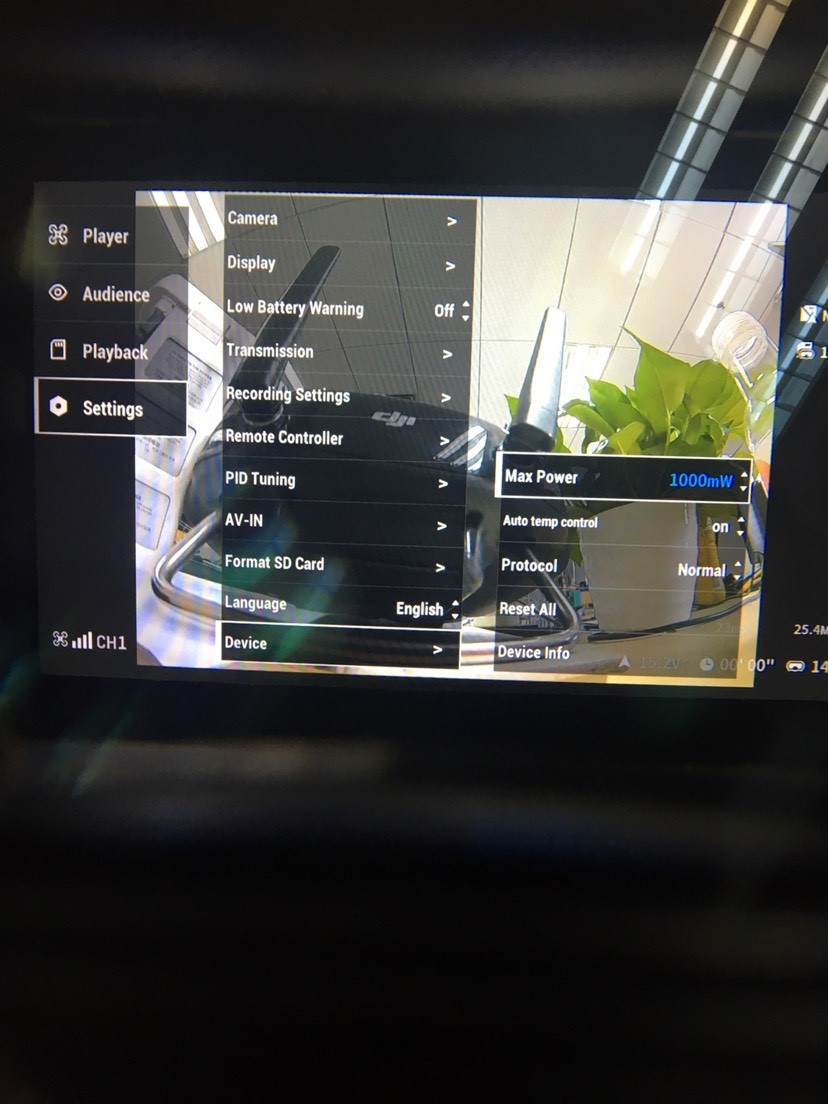
Altri piccoli consigli
Le cam DJI hanno due fori leggermente sfasati sopra e sotto al centro e non uno solo al centro come tutte le cam fpv alle quali siamo stati abituati fino ad oggi e sono larghe 20mm (quindi con una piccola forzatura possono entrare sui mount “micro” da 19mm. Ricordatevi questo anche per la scelta del frame o se voleste stamparvi in 3D un Mount.
Le antenne degli occhiali sono LHCP. Quindi dovrete sostituire le antenne sma sui vostri quad oppure sostituire quelle sugli occhiali per poter utilizzare le vostre RHCP.
L’attacco per l’antenna della Caddx Vista è un UFL diretto da antenna a VTX. Per fissarla al frame potete utilizzare il piccolo mount in plastica che arriva insieme a Caddx Vista e che ha due piccoli fori per essere fissato sulla TPU al posto di un connettore SMA.
Il cavo di alimentazione sugli occhiali è rischioso che possa scollegarsi di colpo, per questo motivo basta utilizzare una fascetta per fissarlo sull’asola dove passa la cinghia a strappo, come da foto.

Se avete fproblemi di vista, potete utilizzare tranquillamente i vostri occhiali dato che entrano perfettamente nei DJI Googles. In alternativa esistono le lenti sostitutive in vendita solo per la correzione per i miopi. Per i difetti di vista da vicino invece l’alternativa agli occhiali è un supporto in 3D come questo nella foto, che potete scaricare qui.
Fonti
Mr.OIZO FPV
Ho iniziato per curiosità, ho scoperto quello che è molto più di un hobby, una vera e propria passione. FPV is freedom.
